u盘启动盘重装系统方法,u盘启动盘重装系统步骤
发布时间:2023-05-25 10:10:21
电脑在当前的数字社会中扮演着极其重要的角色,然而,如同生物体,电脑有时候也会"生病",例如被病毒感染。尽管杀毒软件能够清除大部分病毒,但总有那么一些病毒或其残留会顽固地留在系统中,对电脑的运行产生潜在影响。这个时候,最为彻底且有效的方法就是利用u盘重装系统。这不仅可以彻底清除可能存在的病毒,还可以使电脑恢复到一个清洁且高效的状态。下面我们就一起看看u盘启动盘重装系统方法吧!

u盘启动盘重装系统方法
一、如何制作电脑店u盘启动盘
1、下载电脑店u盘启动盘制作工具,在下载中心点击【立即下载】。
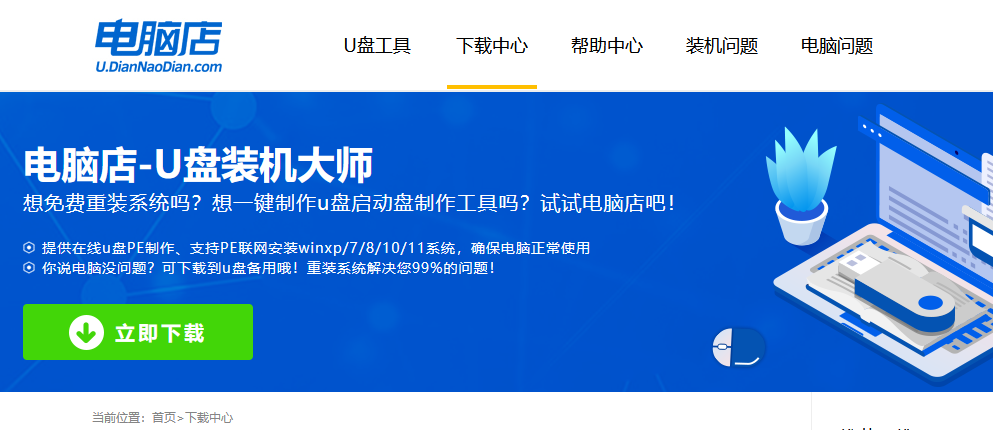
2、如图所示,打开电脑店u盘启动盘制作工具,点击【全新制作】即可。
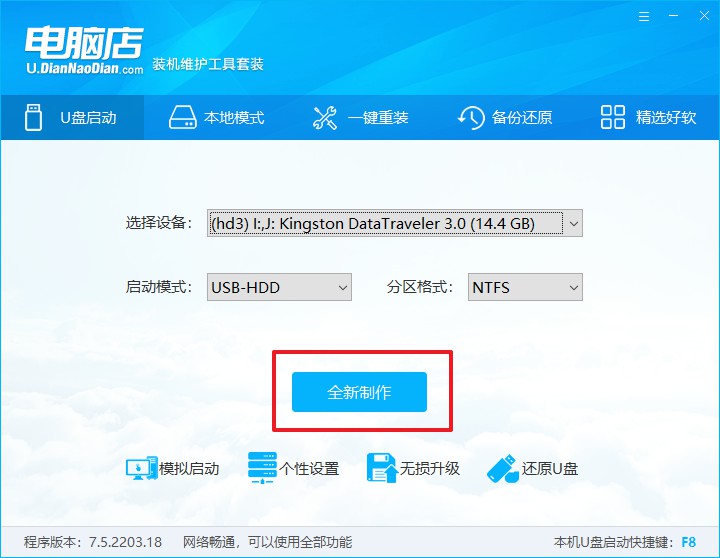
3、另外,如果你是想重装系统,那么需要自行下载好Windows镜像,保存在u盘启动盘根目录下。
二、设置u盘为开机首选
1、查询u盘启动盘快捷键,重启电脑后按下该键,进入启动设置界面。
2、选中u盘选项,回车。
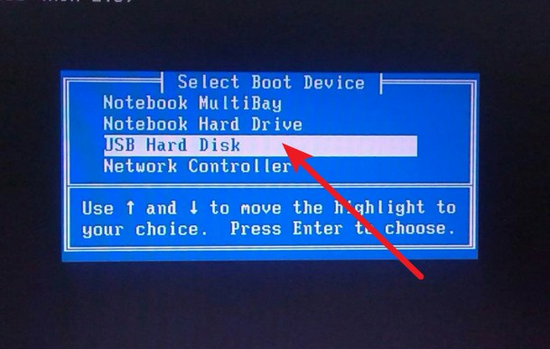
3、这时候就会进入到电脑店winpe主菜单,一般选择第一项后回车即可。
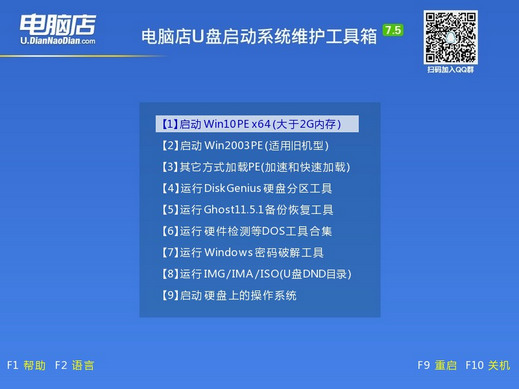
三、使用u盘装系统
1、进入电脑店winpe后,我们可以打开电脑店一键装机的软件。
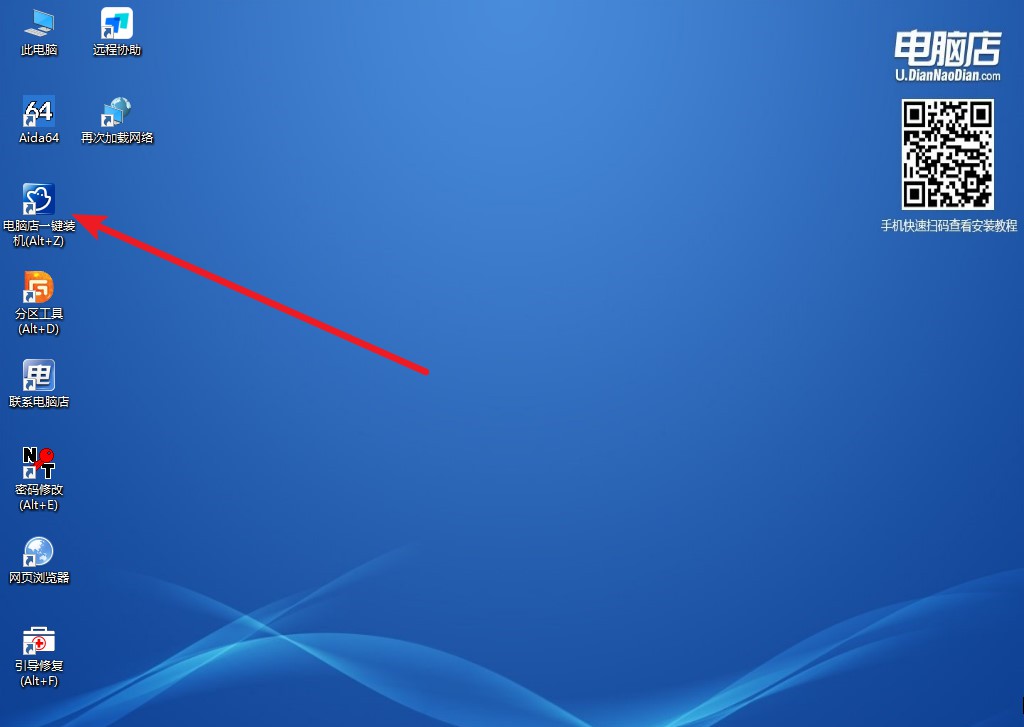
2、选择安装系统,找到之前下载好的系统镜像,安装在C盘,点击【执行】。
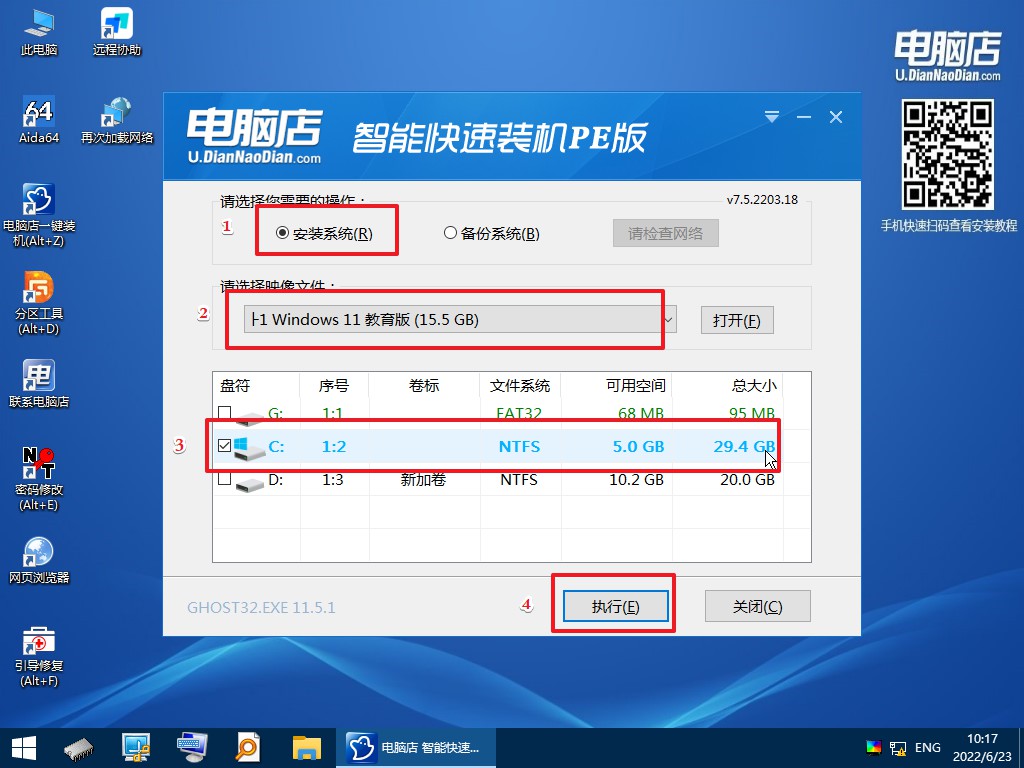
3、稍后按照提示操作,等待安装后重启即可进入新系统了。具体的操作流程,大家可参考:电脑店u盘装系统教程。
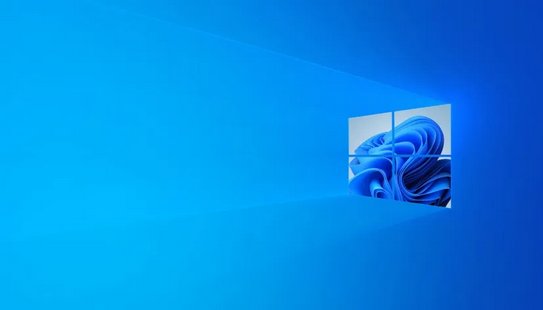
u盘启动盘重装系统方法就跟大家分享到这里了。通过使用u盘重装系统,我们能够从根本上清除可能残留的病毒,确保电脑的安全和稳定运行。这个过程可能需要一些时间和耐心,但绝对值得你去尝试。因为对于电脑而言,健康的系统环境就如同人体健康的生活环境,是保障其正常工作和提高生产效率的关键。因此,让我们善用这个工具,确保我们的电脑在安全、无忧的环境中运行,为我们的工作和生活提供支持。
